我们平时经常会使用电脑来进行工作,电脑桌面右下角会显示时间和日期,进行其他任务操作的时候查看就非常方便,但是最近有的人发现自己的电脑打开后时间不对,调整后重启又是错误的,这该怎么进行解决呢?今天小编就来分享一下win10电脑时间显示不正确的解决办法!

win10电脑时间显示不正确的解决步骤如下:
1、在桌面用鼠标右键单击此电脑,点击属性进入;
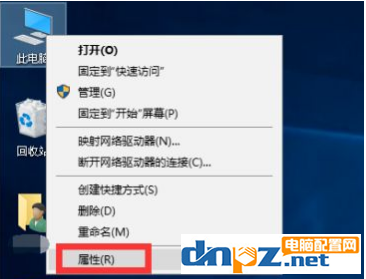
2、在属性界面点击左侧的控制面板主页;
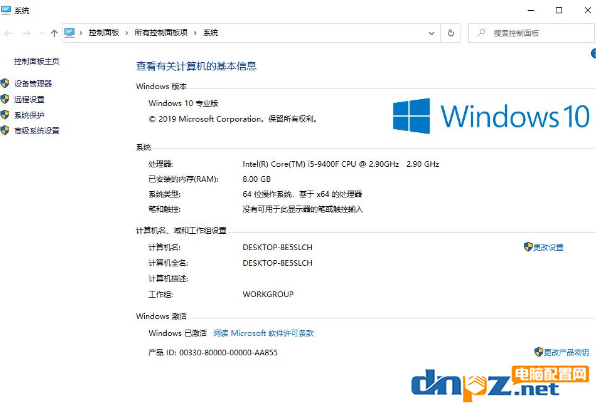
3、在控制面板界面点击日期和时间进入;
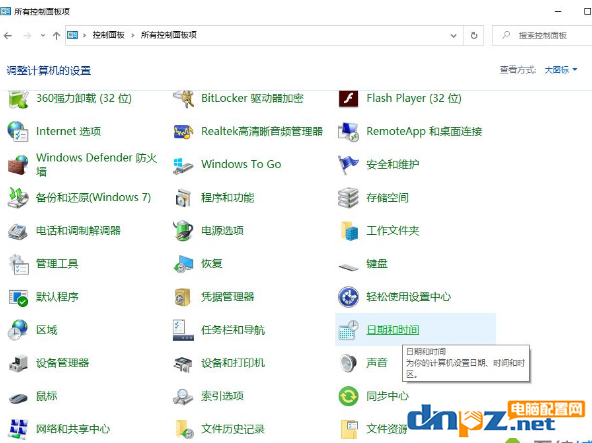
4、在日期和时间选项卡,选择Internet时间选项卡;
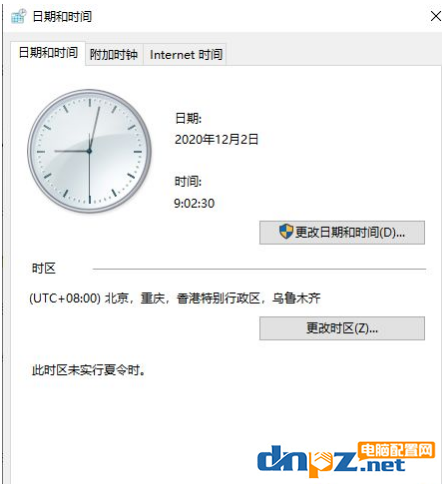
5、在internet时间选项卡点击更改设置按钮;
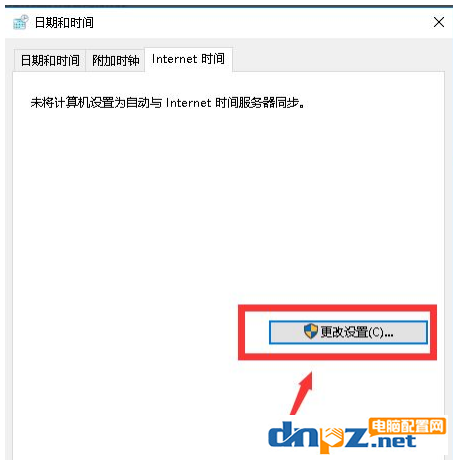
6、下面我们勾选与internet时间服务器同步,然后点击立即更新按钮;
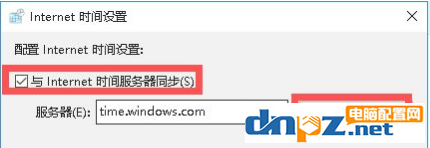
7、同步成功,以后系统将自动同步,时间就会准确的了。
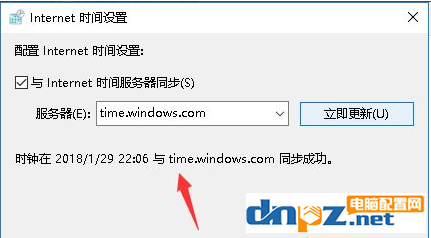
总结:大家打开电脑设置的控制面板,然后选择时间日期设置,在intnet中点击更改设置,勾选与时间服务器同步就可以了!

win10电脑时间显示不正确的解决步骤如下:
1、在桌面用鼠标右键单击此电脑,点击属性进入;
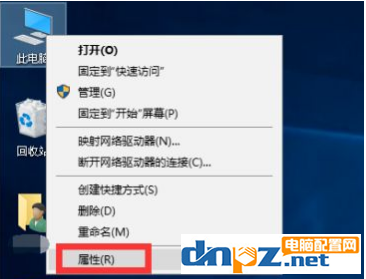
2、在属性界面点击左侧的控制面板主页;
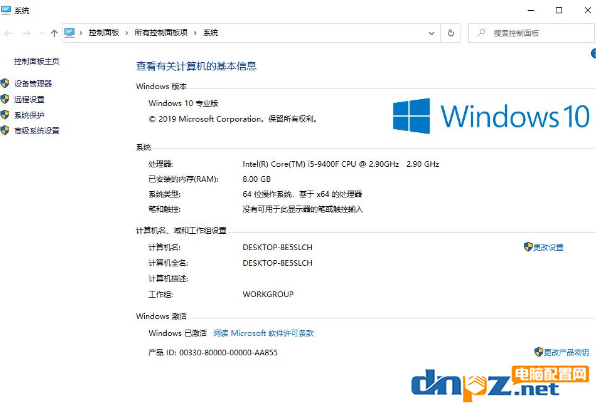
3、在控制面板界面点击日期和时间进入;
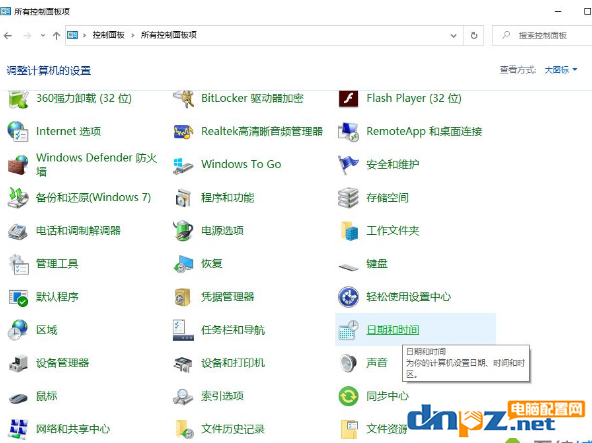
4、在日期和时间选项卡,选择Internet时间选项卡;
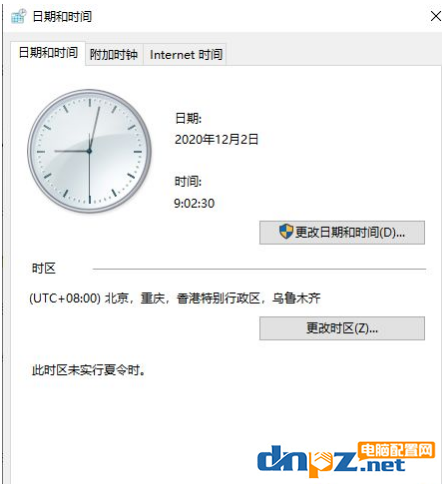
5、在internet时间选项卡点击更改设置按钮;
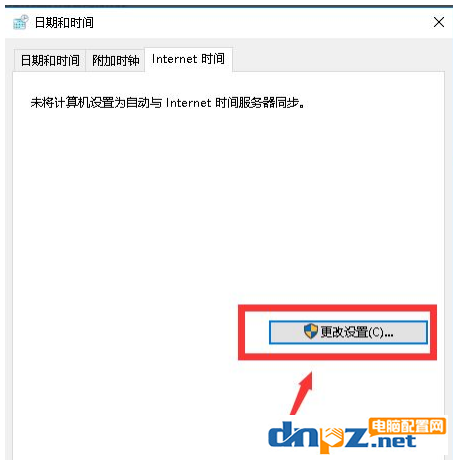
6、下面我们勾选与internet时间服务器同步,然后点击立即更新按钮;
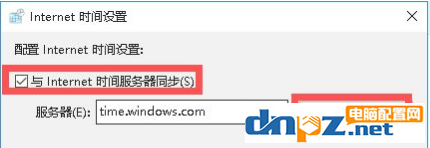
7、同步成功,以后系统将自动同步,时间就会准确的了。
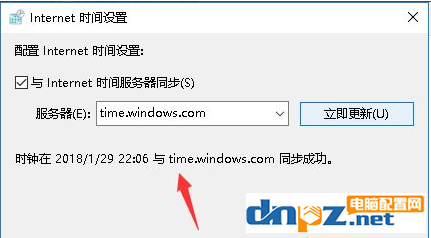
总结:大家打开电脑设置的控制面板,然后选择时间日期设置,在intnet中点击更改设置,勾选与时间服务器同步就可以了!
- win10系统蓝屏提示inaccessible boot device的解决方法
- Win10任务栏图标变成白色的解决方法
- 安装win10系统时无法输入用户名键盘没反应
- win10更新后打印机蓝屏APC_INDEX_MISMATCH win32kfull.sys
- win10系统的电脑管家出错是怎么回事?
- win10电脑删除文件的时候没有确认是怎么回事?
- win10系统键盘锁住不能打字怎么办?
- win10系统安装应用以后桌面没有图标是为什么?
- win10电脑的飞行模式是灰色不能连接网络是怎么回事?
- win10电脑自动修复开机失败是怎么回事?
- win10系统改为win7以后鼠标失效是什么原因?
- win10电脑的应用商店点击后没反应是怎么回事?


















